1、学习工具最快速且最有效的方法就是在实例中学习。我们在学习这个工具之前,先要找一幅待处理的图片。如图所示,要求在图的右边角上增加一个筒灯。
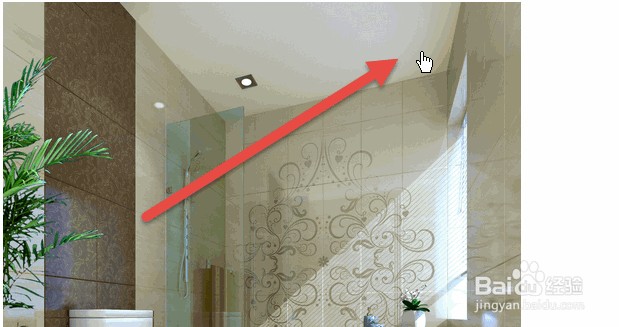
2、第一步:仿制图章工具的快捷方式是S,请在英文状态下按S
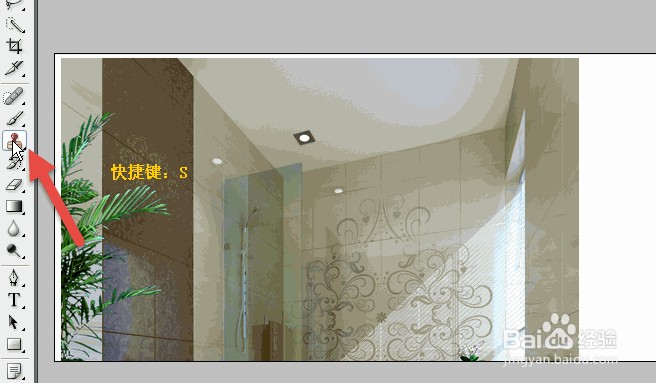
3、第二步:在顶部出现的工具栏中点选如图中的箭头,在弹出的窗口中选需要的画笔类型。本例子选取柔角35像素。
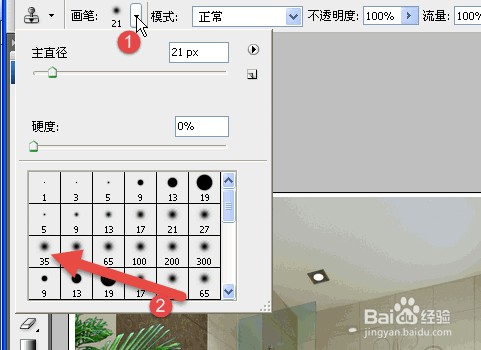
4、第三步:将光标移动至第一个筒灯的上面,同时按下Alt键,在按下Alt键不放,用光标如图中所莲镘拎扇示。然后再点击鼠标左键在图像上点一下,表示此点定义成仿制图章工具要复制的起点。
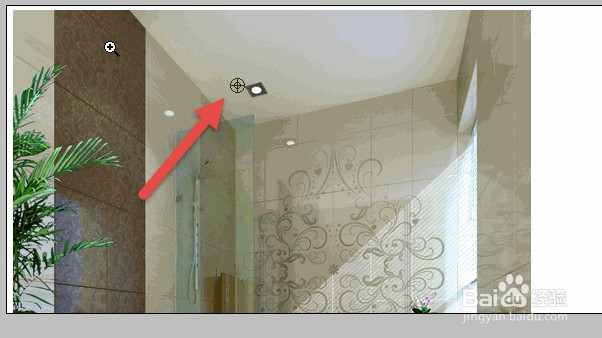
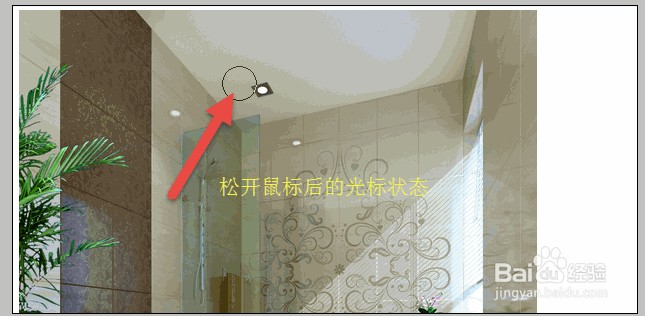
5、第四步:将光标移动到要复制图像所到的区域上,本例子将在右上角再制作一个筒灯。所以将光标移动至右上角。备注:在要复制的源图像的光标称:取样点在目标处的区域光标称:目标点
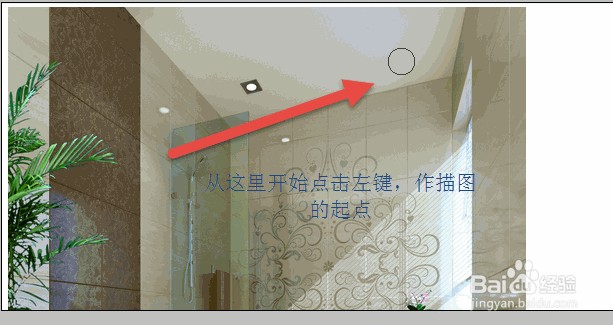
6、第五步:如果继续按住左键不放,移动光标,则在右上角就会复制在取样点移动走过的区域图像。

7、重复第五步,慢慢的将图像复制至完整即可。
